OK…udah banyak yng bertanya g`mana membuat suatu design yang ada efect glow nya..
mungkin raiting nya udah banyak nea..sebenar nya gx begitu susah toturial nya sangat mudah …
Langsung TKP aj yea …yoi..
Langkah 1
gambar nea saya udah selecksi dan drag k dalam
background yang di beri warna hitam….
Langkah 2
supaya background nya lebih indah,kita cari gambar di bawah ini
di google :
Langkah 3
drag dan letak kan layer nya d bawh photo
Langkah 4
kurangi opacity nya,agar lebih terang warna
Klick >> Image >> Adjustments >> Brightness/ contras
Langkah 5
kita tambah kan lagi gambar lain,agar background keren.
dan cara nya sama seperti di atas.
Langkah 6
tapi saya di sini menggunakan brush efect
Langkah 7
Sekarang kita gunakan PEN TOOL untuk membuat
efect glow :
Langkah 8
Buat layer baru > Pilih Brush dan kasih warna kuning
kemudian atur ukurannya > kembali ke pen tool klik kanan dalam garis
path nya kemudian pilih Stroke Path.
dan hasil nya :
Langkah 9
Buat layer baru, untuk memberi warna pada garis path nya agar warna – warni.
Langkah 10
Satukan layer path dengan layer warna – warni tadi hingga
muncul tanda hitam sambil menekan shift+alt.
Langkah 11
Setelah menyatu kita pilih (Layer>Layer Style). Dan atur hingga glowing / bersinar.
Setelah di beri efek kita copy layer path nya menjadi dua (ctrl+j)
Langkah 12
Lalu hapus bagian bagian tertentu hingga tambah mantap.
( sorry yea bahasa nya ) Hohohoh..
kembali ke Foto untuk atur warnanya, lalu klick (Image>Adjustments>Level)
Langkah 13
Di sini kita akan bermain warna.
Buat 3 layer baru plih Brush dan beri warna Unggu, Hijau, Biru
dan ubah Blending mode nya menjadi COLOR.
dan hasil nya:
saya tambah lagi brsuh efet Glow d tepi nya..itu tinggal kalian lagi nambah nya
dan ber kreasi yea,…










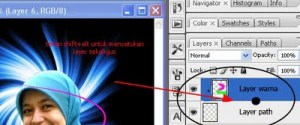

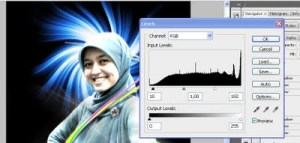
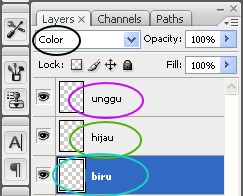

Tidak ada komentar:
Posting Komentar